TP路由器设置教程(详解TP路由器设置方法)
- 经验技巧
- 2024-06-09
- 42
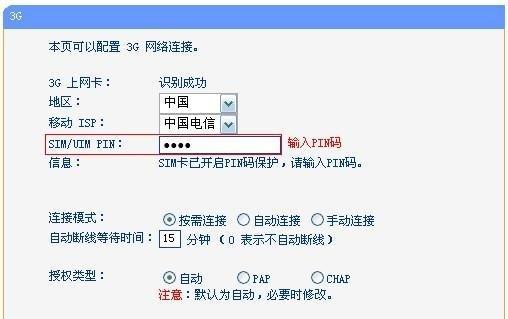
在如今高速发展的网络时代,一个稳定可靠的无线网络连接已经成为我们生活和工作的必需品。而TP路由器作为市场上颇受欢迎的一款产品,其设置方法和步骤也成为了大家关注的焦点。本...
在如今高速发展的网络时代,一个稳定可靠的无线网络连接已经成为我们生活和工作的必需品。而TP路由器作为市场上颇受欢迎的一款产品,其设置方法和步骤也成为了大家关注的焦点。本文将详细介绍如何正确设置TP路由器,以满足不同场景下的无线网络需求。
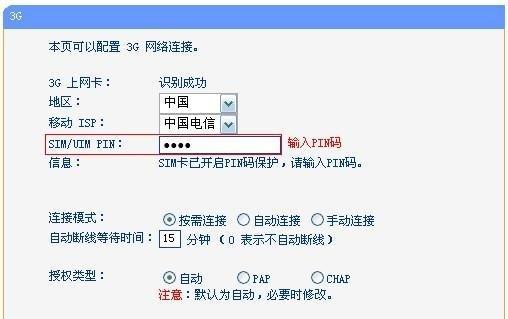
连接和安装TP路由器
1.准备工作:检查购买的TP路由器是否齐全,包括路由器主机、电源适配器和网线。
2.将电源适配器插入路由器主机的电源接口,并将另一端插入电源插座。
3.使用网线将路由器的WAN口与宽带调制解调器相连。
4.使用另一根网线将路由器的LAN口与电脑相连。
登录TP路由器管理界面
1.打开浏览器,在地址栏中输入默认网关地址,按下回车键。
2.弹出登录界面后,输入默认的用户名和密码,点击登录。
3.进入TP路由器的管理界面后,可以进行一系列的设置操作。
设置无线网络名称(SSID)
1.在管理界面中找到无线设置或者无线网络设置选项。
2.在对应的文本框中输入你想要设置的无线网络名称,也可以选择隐藏SSID。
3.点击保存或应用按钮,使设置生效。
设置无线网络加密方式及密码
1.找到无线安全设置或者Wi-Fi安全设置选项。
2.选择适合自己需求的加密方式,如WPA2-PSK。
3.在密码文本框中输入你想要设置的密码。
4.点击保存或应用按钮,使设置生效。
设置IP地址和子网掩码
1.在路由器管理界面中找到局域网设置或者LAN设置选项。
2.在IP地址和子网掩码文本框中分别输入对应的值。
3.点击保存或应用按钮,使设置生效。
启用DHCP服务
1.在路由器管理界面中找到DHCP服务器或者自动分配IP地址选项。
2.确保DHCP服务器状态为开启,并设置IP地址池范围。
3.点击保存或应用按钮,使设置生效。
设置MAC地址过滤
1.在路由器管理界面中找到MAC地址过滤或者MAC地址过滤设置选项。
2.将需要连接到路由器的设备的MAC地址添加到白名单中。
3.点击保存或应用按钮,使设置生效。
设置端口转发
1.在路由器管理界面中找到端口转发或者虚拟服务器选项。
2.输入需要转发的端口号和对应的IP地址。
3.点击保存或应用按钮,使设置生效。
设置家长控制功能
1.在路由器管理界面中找到家长控制或者访问控制选项。
2.设置需要限制的设备和时间段。
3.点击保存或应用按钮,使设置生效。
设置QoS(服务质量)
1.在路由器管理界面中找到QoS或者带宽控制选项。
2.根据实际需求,设置不同设备的带宽分配比例。
3.点击保存或应用按钮,使设置生效。
设置远程管理
1.在路由器管理界面中找到远程管理或者远程访问选项。
2.设置远程管理的端口号和密码。
3.点击保存或应用按钮,使设置生效。
更新固件
1.在路由器管理界面中找到系统工具或者升级固件选项。
2.如果有可用的新固件版本,点击更新按钮进行升级。
3.升级过程中不要断电或者断网。
重启路由器
1.在路由器管理界面中找到系统工具或者重启选项。
2.点击重启按钮,等待路由器重新启动。
3.重启后,之前的设置将会生效。
连接其他设备测试网络连接
1.使用手机、平板或者其他无线设备连接到你设置好的无线网络。
2.输入之前设置的密码,进行连接。
3.测试无线网络连接是否稳定可靠。
通过本文的步骤,你已经学会了如何正确设置TP路由器,搭建稳定可靠的无线网络。根据自己的需求,可以对路由器进行更多的个性化设置,以满足不同场景下的网络需求。希望本文能够帮助到你,享受到高速稳定的网络连接。
全面了解TP路由器的设置方法与步骤
随着互联网的普及和发展,家庭网络已经成为人们生活中不可或缺的一部分。而TP路由器作为家庭网络的关键设备之一,在提供稳定和高速上网体验方面扮演着重要角色。本文将详细介绍TP路由器的设置方法与步骤,帮助读者轻松搭建家庭网络环境,实现高速稳定的上网体验。
一、选购适合自己家庭网络需求的TP路由器
在开始设置TP路由器之前,首先需要选购适合自己家庭网络需求的路由器。不同型号的TP路由器在性能和功能方面可能存在差异,因此根据自己的需求选择合适的路由器是很重要的。
二、准备工作:检查设备完整性和连接线路
在开始设置TP路由器之前,需要确保所购买的路由器设备完整,并检查所需的连接线路是否齐全。通常情况下,TP路由器的包装盒内会附带说明书、电源适配器、网线等配件,确保这些配件完好无损。
三、将电源适配器插入TP路由器并接通电源
在进行路由器设置之前,将电源适配器插入路由器的相应接口,并将其连接到电源插座上,确保路由器接通电源。
四、将电脑或手机与TP路由器进行有线连接
为了进行路由器的设置,我们需要将电脑或手机与路由器进行有线连接。可以使用附带的网线将电脑或手机与路由器的LAN口连接起来。
五、打开浏览器并输入默认网址登录路由器设置界面
打开浏览器,输入TP路由器的默认网址(一般为192.168.1.1或192.168.0.1)并回车。随后,会跳转至路由器的登录界面,在此处输入默认的用户名和密码以登录路由器设置界面。
六、修改TP路由器的默认登录密码
为了增加网络安全性,建议在登录路由器设置界面后,首先修改TP路由器的默认登录密码。选择“系统工具”-“修改密码”,输入当前密码及新密码并确认修改。
七、设置WAN口连接方式
WAN口连接方式指的是路由器与外界网络(如宽带网络)之间的连接方式。选择适合自己网络环境的连接方式,如PPPoE、静态IP等,并填入相应的账号和密码等信息。
八、配置无线局域网(WLAN)
根据自己的需求,选择适合的无线局域网(WLAN)设置方式。可以设置无线网络名称(SSID)、安全类型(如WPA2-PSK)、密码等,以提供安全的无线上网环境。
九、设置网络地址转换(NAT)
网络地址转换(NAT)是一种常用的网络安全技术,它能够将内部网络与外部网络进行隔离,提供更好的安全性。选择“网络参数设置”-“NAT设置”,根据需要配置相关参数。
十、设置端口映射
如果需要在家庭网络中运行一些特定的应用程序或服务(如远程桌面、FTP服务器等),可以通过设置端口映射来实现。选择“安全设置”-“端口映射”进行相关配置。
十一、配置QoS(服务质量)
QoS(服务质量)可以对家庭网络中的流量进行优化,提升特定应用程序或设备的网络性能。选择“高级设置”-“QoS设置”,根据自己的需求进行优化。
十二、设置访客网络
如果需要为客人或访客提供上网服务,可以通过设置访客网络来实现。选择“无线设置”-“访客网络设置”,配置相应的参数,确保访客网络的安全性和稳定性。
十三、进行固件升级
固件升级是为了获得最新的功能和修复可能存在的安全漏洞。选择“系统工具”-“固件升级”,上传最新的固件文件,并按照提示完成升级过程。
十四、保存并应用设置
在完成所有设置后,确保保存并应用设置,以使新的配置生效。选择“保存”或“应用”按钮,根据提示完成设置应用过程。
十五、高效配置TP路由器,畅享优质上网体验
通过本文所介绍的TP路由器设置方法与步骤,读者可以轻松搭建家庭网络环境,并实现高速稳定的上网体验。合理配置路由器的各项功能,将为家庭网络提供更好的性能和安全性。无论是工作、学习还是娱乐,都能畅享优质的上网体验。
本文链接:https://www.taoanxin.com/article-540-1.html

